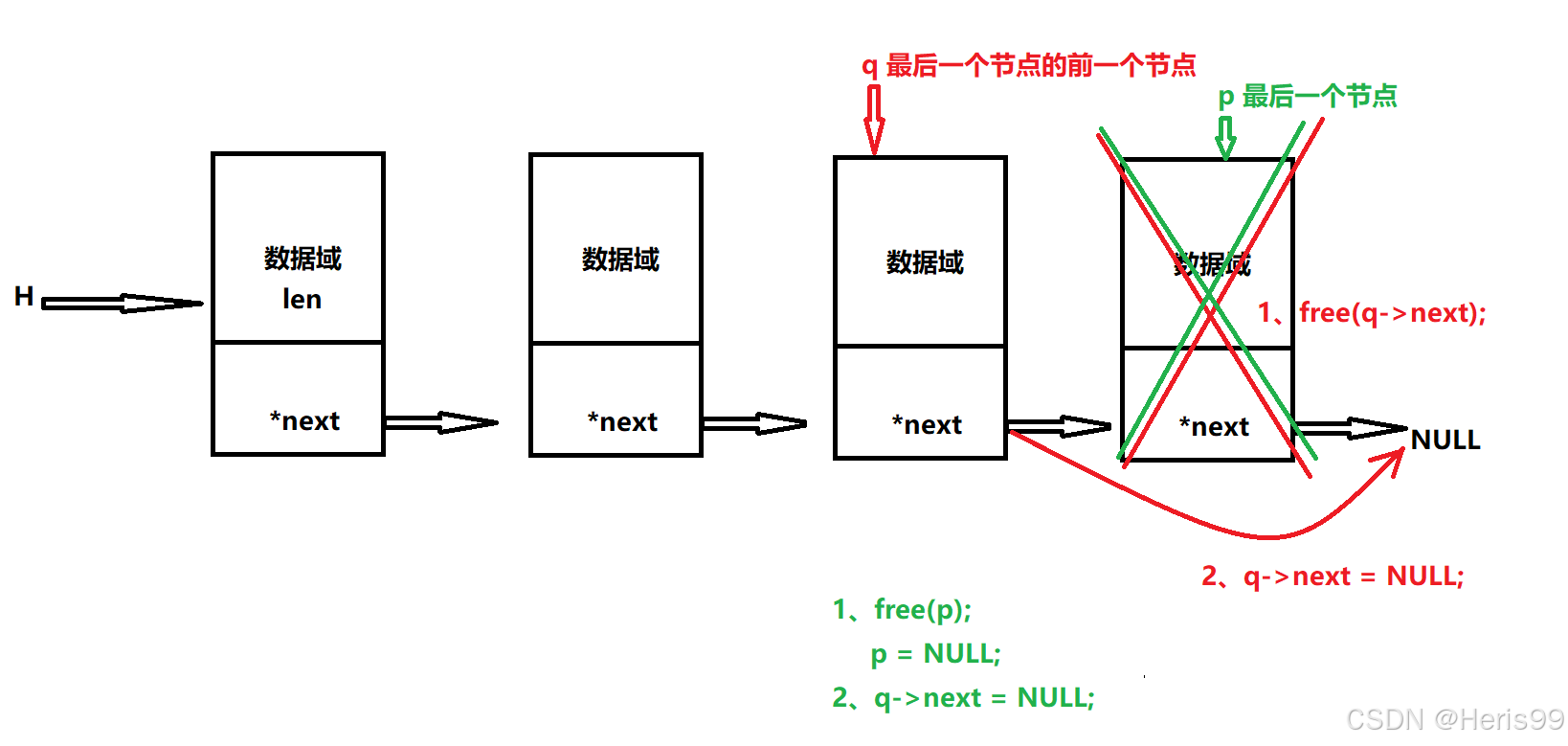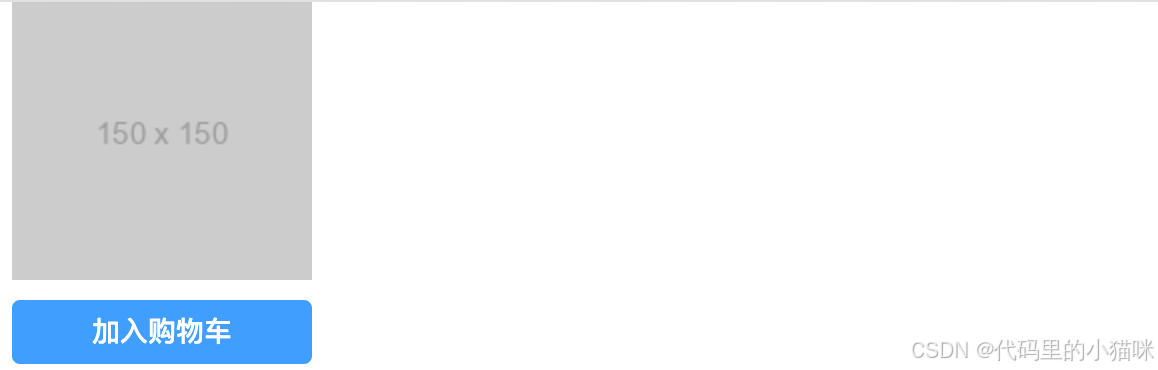一、虚拟机
(一)虚拟机
(二)安装虚拟机
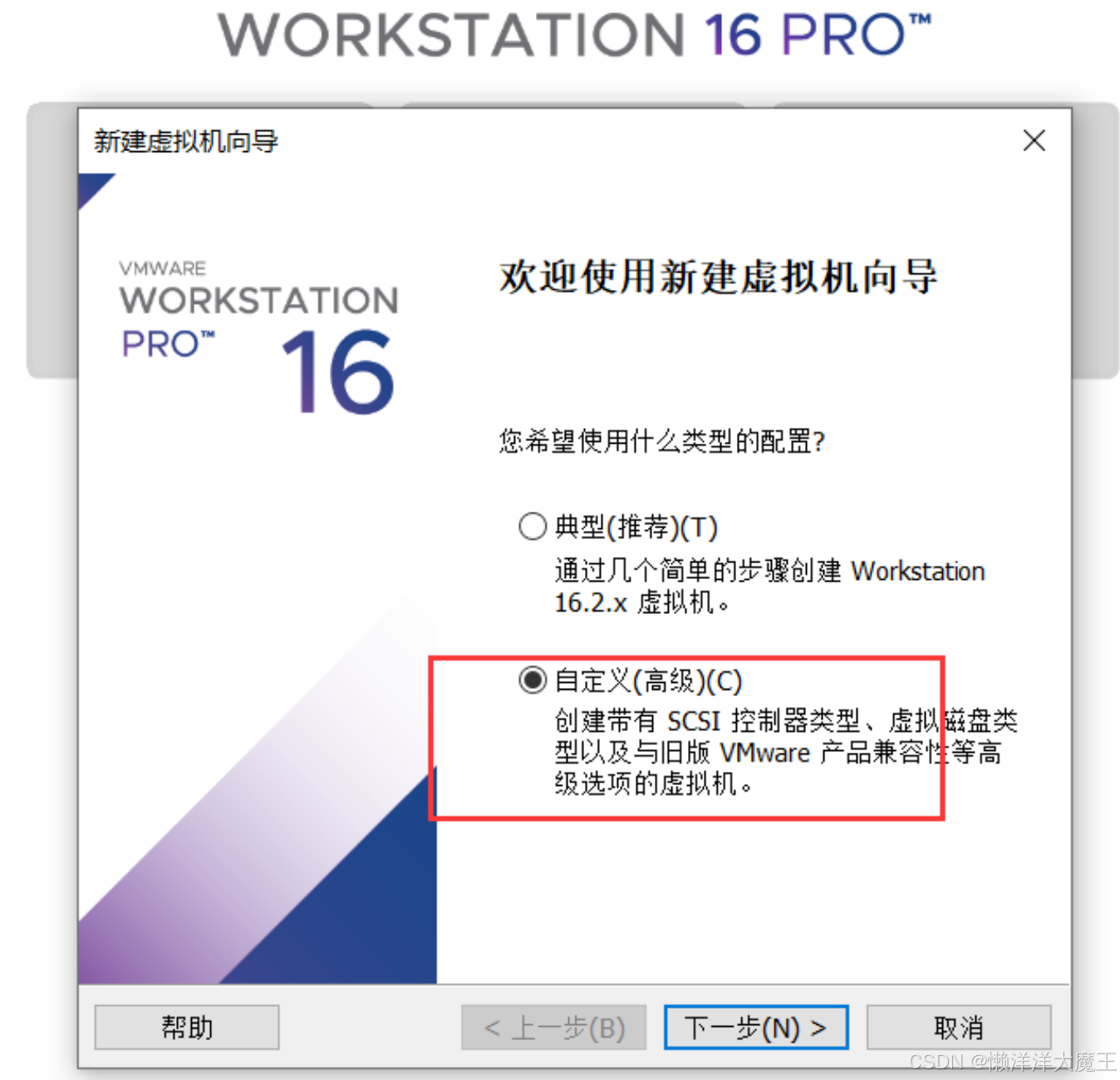
选择稍后安装操作系统,点击下一步

选择操作系统,点选“Linux”,版本中找到“Ubuntu 64 位”,点击下一步

设置虚拟机名称与存放位置(可根据个人喜好修改),点击下一步;
设置磁盘大小,默认即可,单击下一步

检查虚拟机硬件配置,可点击自定义硬件修改,点击完成虚拟机创建

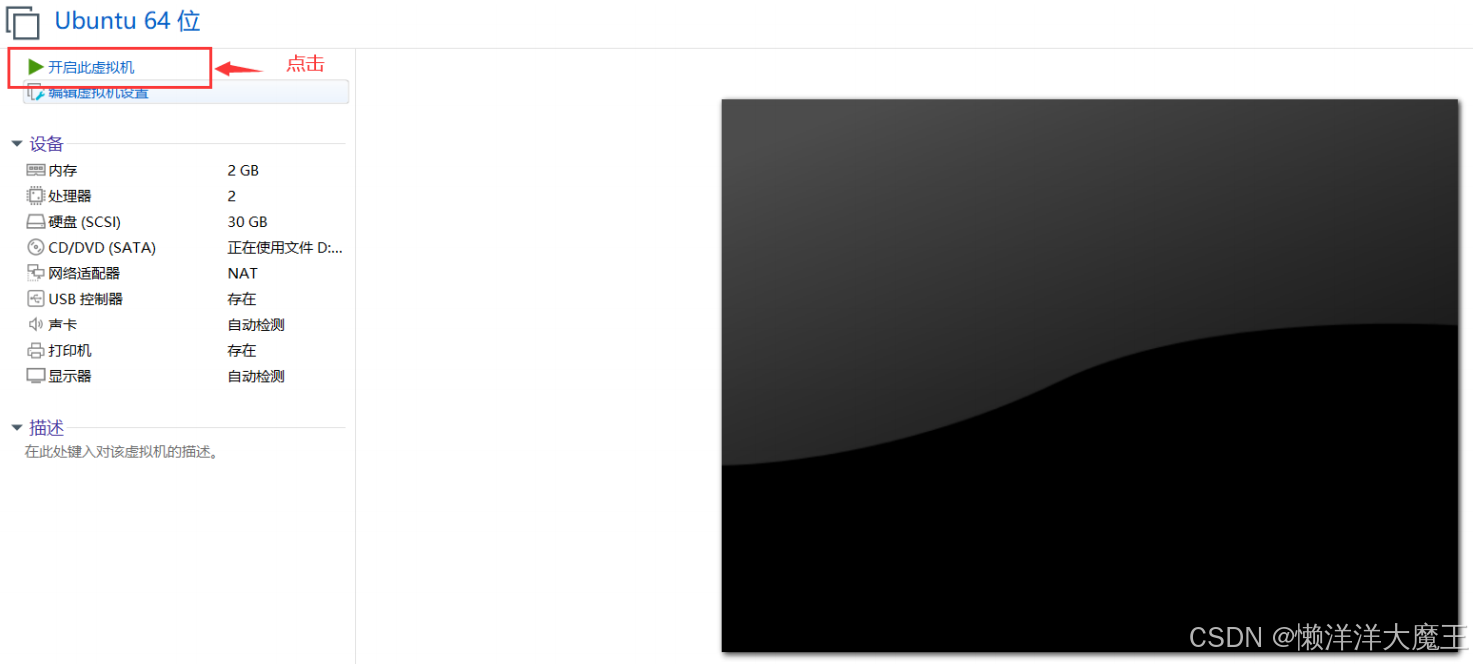
开启虚拟机后,会进入系统安装界面
选择安装过程中使用的语言,这里选择“中文”
进入准备安装页面,安装Ubuntu时下载更新和安装第三方软件选项,点击“继续”

进入安装类型页面,选择清除整个磁盘并安装Ubuntu,点击“现在安装”
将改动写入磁盘,点击“继续”

设置时区,我们选择上海(东八区都选上海) 继续

键盘默认选择汉语,继续

设置主机的名称核密码,随意即可(但要记住)

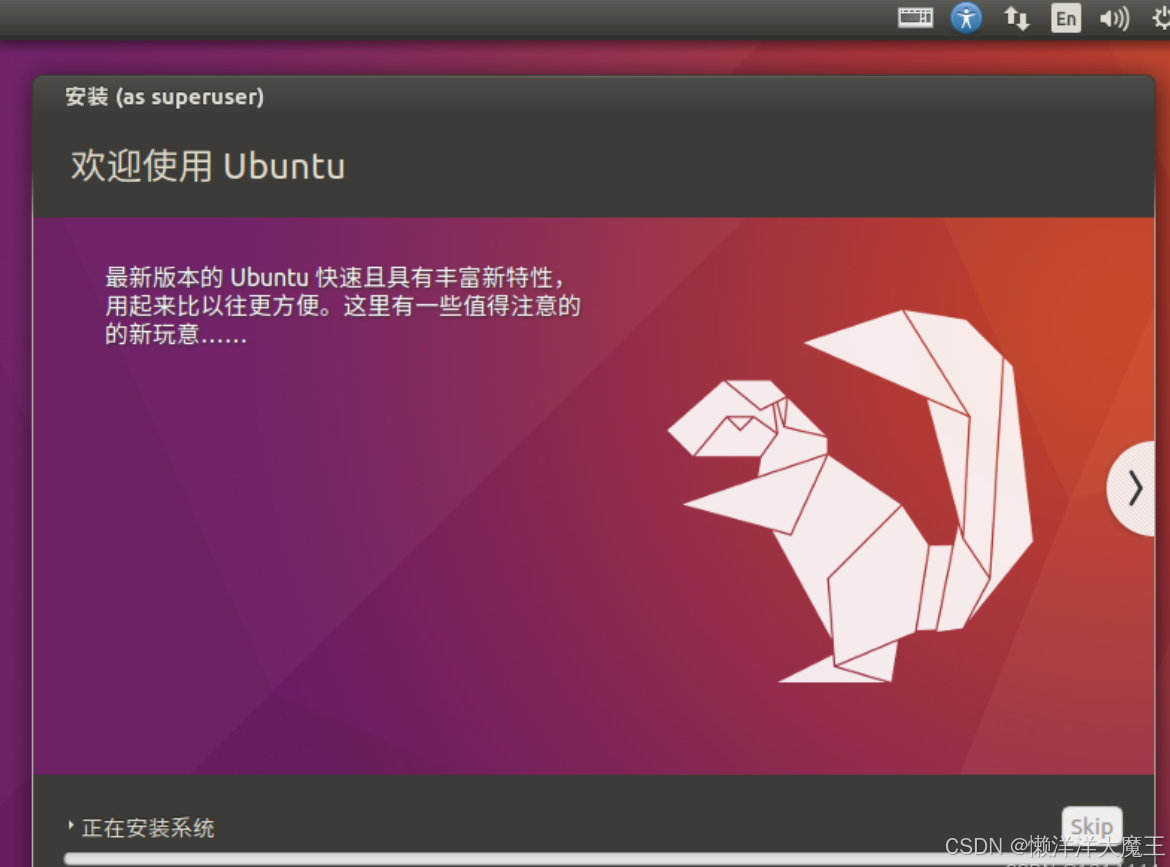
点击重启即可
输入密码

(三)查看虚拟机的IP地址
ifconfig

(四)启动SSH远程连接服务


二、连接Xshell

2. 点击下一步,阅读并同意许可协议 3. 选中“我接受”,点击“下一步”。
3. 选中“我接受”,点击“下一步”。

4. 这里可以更改安装路径(点击“浏览”设置)也可以不操作默认,点击“下一步”。
5. 点击“安装”。

6. 点击“完成”,结束安装。

三、Xshell使用:
1. 打开Xshell 7,这时会打开两个相叠的窗口,点击上面一个窗口的新建来新建一个新的会话。
2. 在弹出的窗口中,输入远程服务器的IP地址和端口号,选择连接协议(如SSH)

3. 在弹出的窗口输用户名和密码。
继续输入密码。
4)连接成功,看到一个命令行界面,可以在这里输入命令进行操作。

四、Xftp安装、使用
(一)Xftp安装

 3)选中“我接受”,点击“下一步”。
3)选中“我接受”,点击“下一步”。
4) 这里可以更改安装路径(点击“浏览”设置)也可以不操作默认,点击“下一步”。
5) 点击“安装”。
6) 点击“完成”,结束安装。
(二)Xftp使用
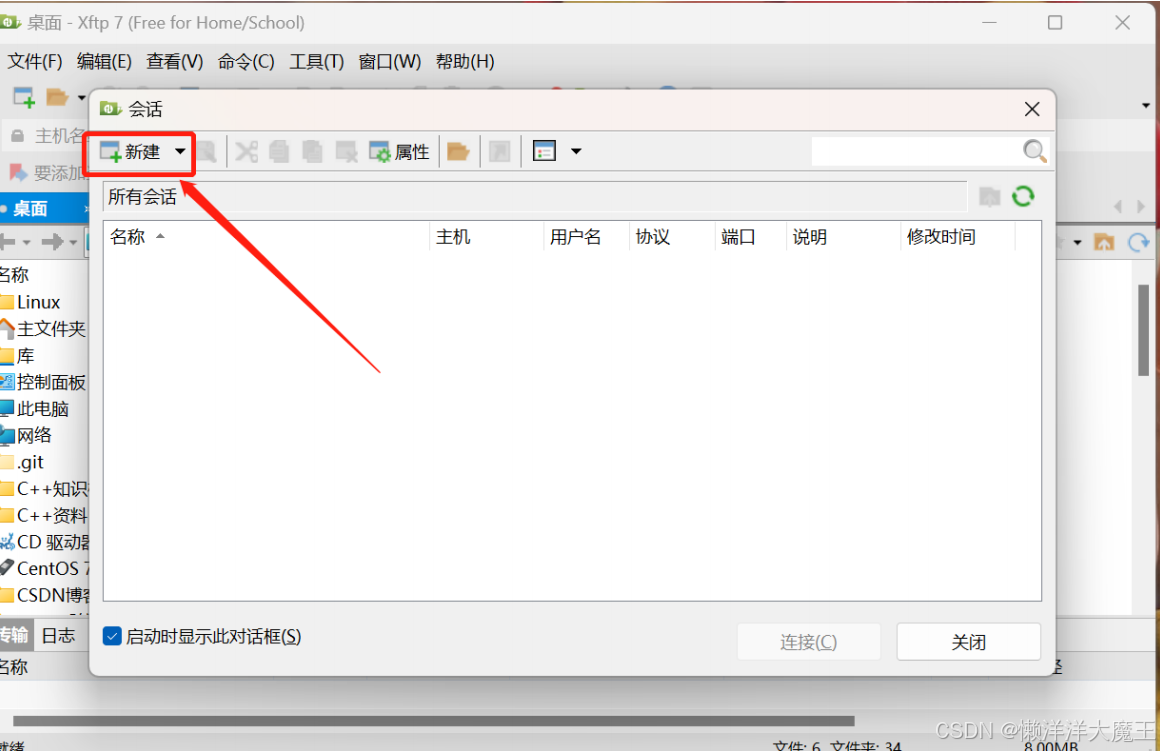
2)点击“接受并保存”。
3)看到下面的界面,这里有本地与服务器端的文件信息,如果打算上传/下载文件,直接拖拽就可以。